苹果电脑装双系统是怎么操作的呢?有很多用户虽然用的是苹果电脑,但是也想体验一下windows系统,不知道能否在苹果电脑装双系统。其实苹果电脑是可以安装是双系统的。那么苹果电脑装双系统步骤是什么呢?有需要的用户们快来看看吧!
工具/原料
系统版本:win7
品牌型号:苹果电脑MacBook Air
方法/步骤:
步骤一:我们首先打开Boot Camp助理,点击继续。


步骤二:电脑插入WIN 系统U盘之后,选择从Apple 下载最新的Windows 支持软件,点击继续,等待系统自动下载Windows 驱动到U盘。

步骤三:耐心等待Windows 支持文件下载完成之后点击退出。

步骤四:电脑插入Windows 安装U盘或者光盘之后,再次启动Boot Camp助理,然后选择安装Windows 7 版本即可。

步骤五:电脑设置Windows 分区大小,这边建议Windows 7用户的分区在60G或者以上,设置完成后点击安装。

电脑主机按了启动键没反应如何解决
电脑已成为我们生活以及工作中不可缺少的产品之一,但在使用电脑过程中会遇到电脑主机按了启动键没反应怎么办等各种问题,那么电脑主机按了启动键没反应如何解决呢?很多小白用户还不会吧,下面跟小编一起来看看吧。
步骤六:分区完成之后电脑将会自动重启,重启电脑后系统会自动进入Windows安装页面。


步骤七:我们选择BOOTCAMP分区,再点击驱动器选项(高级),选择好BOOTCAMP分区后在点击格式化,记得千万不要点删除,不要想着删除后再把Windows多分几个区。


步骤八:鼠标点击下一步安装Windows 7系统,安装过程中电脑可能会自动重启好几次。
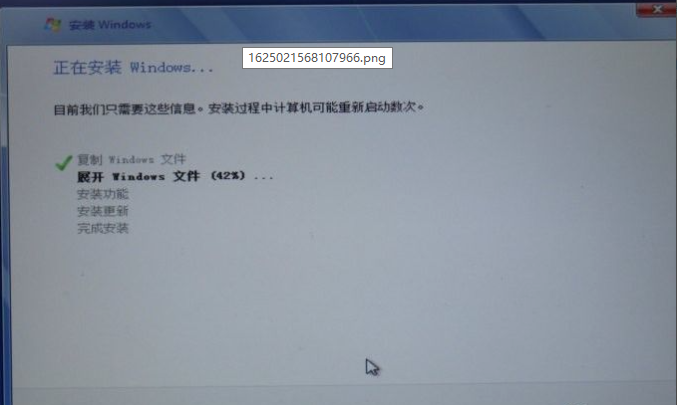
步骤九:电脑安装好之后系统要设置一些基本信息。

步骤十:电脑进入系统之后安装之前下载的Windows 支持软件就完成了。
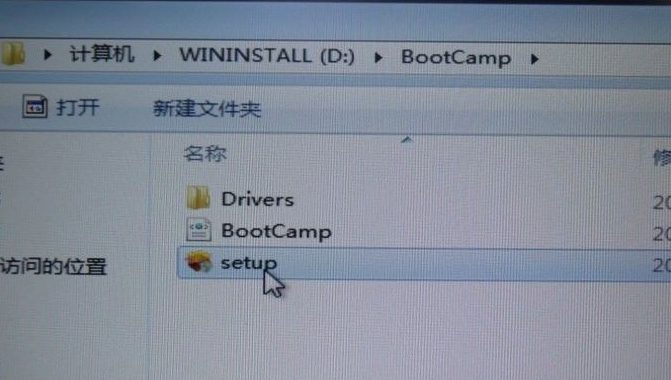

注意事项:系统安装U盘或者安装光盘 。
总结:
上述就是苹果电脑装双系统的步骤啦,希望能帮助到大家。
以上就是电脑技术教程《苹果电脑装双系统步骤》的全部内容,由下载火资源网整理发布,关注我们每日分享Win12、win11、win10、win7、Win XP等系统使用技巧!联想RTX 3060TI显卡性能怎么样
联想笔记本目前也有搭载了RTX 3060TI显卡的型号,这时英伟达旗下比较热门的一款显卡产品,不少网友想了解联想RTX 3060TI怎么样。下面小编就给大家详细介绍下联想RTX 3060TI显卡性能情况。






